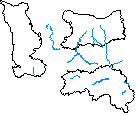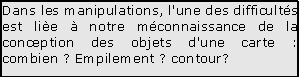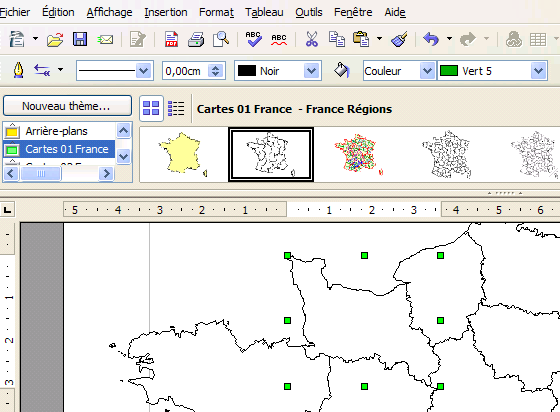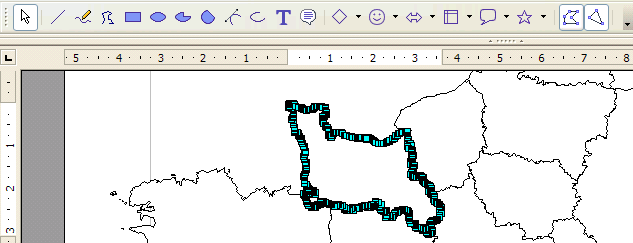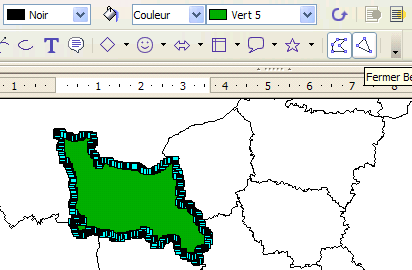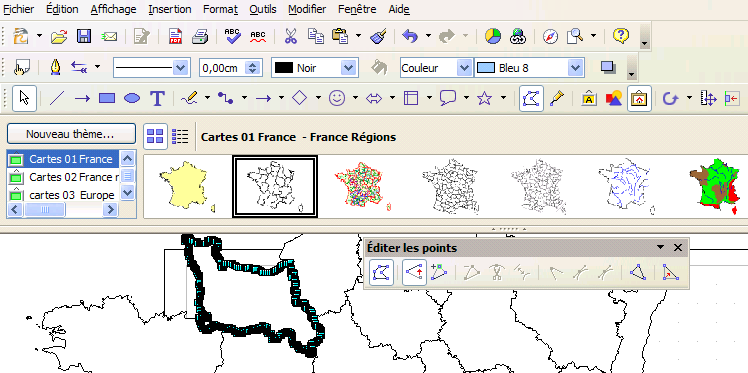OOo.HG : L'ESSENTIEL
1-Installer
Ooo.HG : Cart'OOo, Atlas’OOo, Chron'OOo, Diap’OOo
Quel
que soit le système d'exploitation (l'O.S.) – les
différentes moutures de Linux (Debian, Ubuntu, Mandriva,
etc.), Mac OS X, Windows, etc. –, la méthode est
globalement la même. OpenOffice.org 2.0 (OOo) doit bien sûr
être installé au préalable ; on l'aura fermé.
- Se
rendre sur le site Ooo.HG de Gilles Badufle, concepteur des modules
: http://ooo.hg.free.fr/
- Descendre
la page d'accueil, et cliquer sur le lien indiqué comme suit
: Accès
direct au Téléchargement complet version 2.O
uniquement . À moins de vouloir seulement l'un des composants
(Cart'OOo...) ; dans ce cas, cliquer sur le lien correspondant dans
le haut de la même page. La suite des opérations est
identique.
- Télécharger
l'ensemble des outils en cliquant sur OOohg.exe pour une installation automatique
- Installation automatique :
Uniquement pour Windows
1-Télécharger le fichier ooohg.exe (double cliquer pour lancer le téléchargement)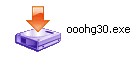
Bien vérifier où le fichier est enregistré... (dans quel dossier ?) |
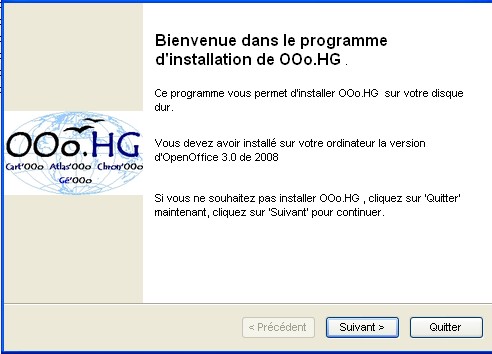
|
2-Ensuite, double cliquer sur le fichier ooohg.exe, aussitôt un installateur automatique s'affiche
Cliquer sur le bouton "Suivant"
Tout est automatique si vous avez la version 3 d'OpenOffice, dans le cas contraire, il vous sera demané de localiser le dossier "gallery" de votre version d'OOo
C'est tout.
Lancer OOo, vous devez voir dans la Gallery, tous les nouveaux thèmes avec des cartes et des objets.
|
- Installation manuelle : Décompresser
le fichier obtenu (avec Windows, sélectionner l'ensemble de
ces fichiers, de faire un clic droit et choisir « Extraire
ces fichiers » ; avec Mac OS X, il suffit d'accepter que
StuffIt décompresse automatiquement les fichiers dès
qu'ils seront téléchargés)
- On
obtient un gros paquet de fichiers (de deux formats : « .sdv »
et « .thm »), dont deux dossiers « Hist »
et « Geo ». Sélectionner l'ensemble de
ces fichiers (sur Windows : CTRL + A ; sur Mac : Pomme + A), et les
glisser dans le dossier « OpenOffice ».
Refermer
le tout, et ouvrir OpenOffice 2.0 (document texte, tableur, dessin,
ou autre : la Gallery est disponible en permanence, quel que soit le
type de document ouvert)
- Pour
activer (et masquer par la suite) le contenu de « Gallery »
(dont le nom apparaît dès lors qu'on laisse le pointeur
de la souris sur l'icône), il suffit de cliquer sur l'icône
qui se trouve dans la barre supérieure d'OOo
|
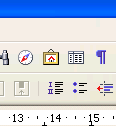
|

|
|
Cliquer
sur l’icône "Gallery" |
Si
la fenêtre de la Gallery n’apparaît pas,
l’ouvrir en utilisant le bouton "Masquer-Afficher" |

Alors
apparaîssent à Gauche la liste alaphabétique des
thèmes (dossiers) et à droite les vignettes
des cartes ; leur titre apparait au-dessus . Ici, thème
"cartes France", et le fond "france-4 fleuves"
est sélectionné")
- Pour
pouvoir utiliser les éléments de la Gallery, il suffit
d'en sélectionner un, puis, de glisser/déposer
la vignette sur son espace de travail
2-Utiliser
Ooo.HG : Cart'OOo, Atlas’OOo, Chron'OOo : quelques
notions de base
1-
La Gallery
Quels thèmes trouve-t-on dans OOO.HG
? Ils sont groupés et classés en grandes catégories
qui s'affichent par ordre alphabétique :
|
THEME
classés
/alphab
|
Module
|
Contenu
|
|
Cartes
01 à 36
|
CART'OOo
|
Des
fonds de cartes vectoriels classés
par espaces (géographie) ou périodes (histoire)
|
|
Carto
1 à Carto
4
|
Des
outils géographiques vectoriels
ponctuels classés en 4 catégories, pour créer
ses croquis et cartes
|
|
Chrono
Axes
Chrono Echelles horizontales
Chrono Echellesverticales
Chrono Outils
Chrono Périodes |
CHRON'OOo |
Des
outils vectoriels ponctuels pour
créer ses axes chronologiques
|
|
Géo
01 à Géo
21
|
ATLAS'OOo |
Des
cartes et graphiques bitmap
de géographie à insérer dans ses documents
|
|
Hist
01 à Hist
26
|
Des
cartes et graphiques bitmap
d'histoire à insérer dans ses documents
|
=>Il
suffit de glisser/déposer ces objets sur l’espace de
travail
2-Adapter
le barre d’outils Dessin puis dessiner des "objets"
Comment
obtenir une barre de dessin adaptable rapidement ?
-La faire
apparaître via "Affichage=>Barres Outil =>
Dessin
-Cliquer sur la pointe noire située à
l’extrémité droite et dérouler le menu
"Boutons visibles". Décocher les boutons inutiles .
Ajouter l’outil "polygone"
-Pour les autes
"outils" non présents: Menu "Affichage"
/ Barres d’Outils / Personnaliser. Sélectionner "Dessin"
puis " Ajouter => "Points" et "Fermer béziers"
pour
obtenir :

3-Comprendre
la barre de fonctions

Voici la barre de fonction pour cet objet

4-Module
Cart'OOo
Qu'est-ce
qu'une carte?
Comment
peut-on modifier (les objets) de la carte
=>Rappel
" Sélection " :
-cliquer
sur un objet le sélectionne (des carrés
apparaissent)

>Sur un objet sélectionné, la souris
peut faire apparaître :
- "Croix
de St André " => déplace
l'objet

-Double-Flèche=> modifie la taille del'objet
(en angle, utiliser Maj pour conserver la proportion)

-Une " main " dans l'angle supérieur gauche => arrondit l'angle
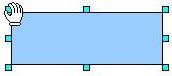
-Double
cliquer sur un objet l'édite avec possibilité d'écrire
-touche " Sup " pour le supprimer
-Sélectionner plusieurs objets
>avec la touche Maj enfoncée, cliquer sur chaque objet
>tracer un rectangle de sélection autour des objets à sélectionner
=>Objet
Texte :
-d'abord
dessiner la zone et aussitôt taper le texte, remarquer que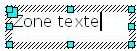
la zone d'édition de texte est hachurée
-Pour
ajouter un trait de contour, la sélectionner et utiliser la
barre objet, remarquer les carrés de sélection

-pour
modifier un texte et " formater le texte", il faut
être
en mode Edition donc " Double cliquer " pour voir les hachures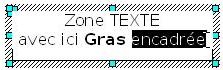
=>Chaque
objet peut être modifié par l'intermédiaire
de la barre de fonctions
-trait
de contour : forme / épaisseur/couleur
-remplissage
:couleur ou autre
=> Des objets peuvent être ajoutés
-soit
par la " barre d'outils de Dessin "
-soit
par les objets pré dessinés des thèmes dela
gallery " Carto " : " outils
géographiques vectoriels
ponctuels classés en 4 catégories, pour créer
ses croquis et cartes "
-Avec
possibilité d' objets " TEXTE "
=>
Les objets se copient /collent
 -Attention
: Méthode => 1-sélectionner l'objet / 2-Copier /
3-Déselectionner / 4-Coller / 5-déplacer =>
carl'objet est collé au dessus de l'objet initial
-Attention
: Méthode => 1-sélectionner l'objet / 2-Copier /
3-Déselectionner / 4-Coller / 5-déplacer =>
carl'objet est collé au dessus de l'objet initial
-Astuce
: copier/coller avec CTRL sur l'objet puis glisser/déposer
=>
Les objets se superposent (s'empilent) : utiliser le clic droit
pour agir sur la disposition : au dessus/ au dessous
=>Les
objets peuvent se : [via sélection suivie d'un clic
droit]
-Grouper: les objets forment un objet unique à
déplacer, redimensionner
-Dissocier:
des objets groupés peuvent ensuite être dissociés
(indépendants)
-Editer
le groupe: dans un groupement, un objet peut être édité
individuellement pour être modifié
=>
Toute " ligne " ou contour de polygone est
composée en réalité de " lignes "
connectées par l'intermédiaire de " points "
que l'on peut éditer (outil " points "
dela barre d'outils Dessin =>la sélection devient bleue).
Chaque point est modifiable (apparition de la bare d'outils " Editer
les points "
5-Savoir
faire de base : Modifier un fond de carte
>Dissocier/Editer
Tout
fond vectoriel est composé d’objets "groupés".
Parfois il est nécessaire, via le menu contextuel "Groupe"
de grouper/dissocier des objets qui ont été
sélectionnés . Le menu "Editer" permet
de rentrer dans le groupe pour modifier un seul objet du groupe sans
rien dissocier

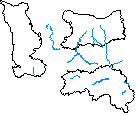


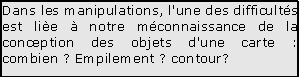
= >
Astuce: en cas de
" mauvaise manipulation " utiliser
le menu " Edition Annuler " ou le bouton
correspondant , donc ne jamais hésiter et OSER !
>
Astuce: en cas de
" mauvaise manipulation " utiliser
le menu " Edition Annuler " ou le bouton
correspondant , donc ne jamais hésiter et OSER !
>Remplir
un polygone de couleur : c’est impossible
exemple
: vous avez insérer un fond
vectoriel (Cartes 01 : France : régions ) vous souhaitez
remplir de couleur votre région et c’est impossible !
[ Cela arrive parfois ! ]
|
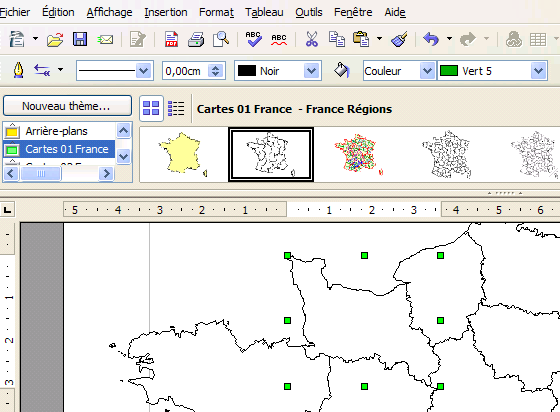
|
MODE
"TEXTE"
La
région Basse Normandie dont le polygone a été
sélectionné (clic droit => editer le groupe)
n’est
pas rempli par la couleur de remplissage "vert" !
Conclusion
: ce polygone n’est pas fermé.
Faire
apparaître la barre Outils Dessin à laquelle a été
ajoutée les outils spécifiques
|
|
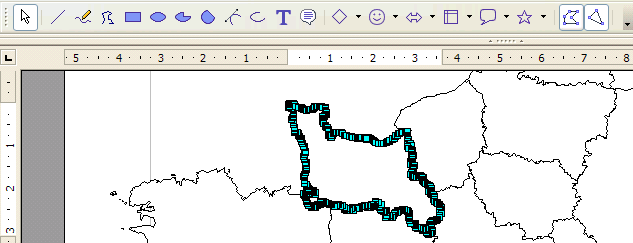
|
Cliquer
sur "Editer les points" :
Le
polygone affiche tous les "points"
|
|
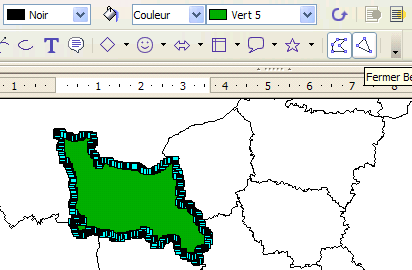
|
Cliquer
sur "Fermer Bézier" :
aussitôt
le polygone, fermé, se colorie en "vert"
|
|
|
|
|
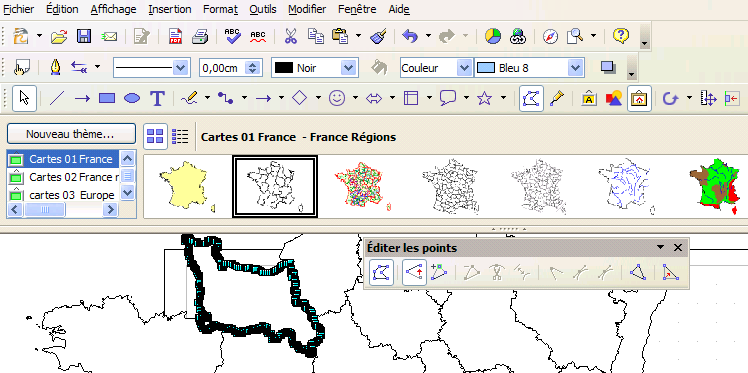
|
MODE
DESSIN
Le
principe est le même, mais ici, la barre outils "Editer
les points" apparaît.
|
Télécharger
le MANUEL OOO.HG (format OOO ou format PDF )
pour obtenir aide, conseils, exemples
d’utilisation pédagogique
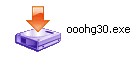
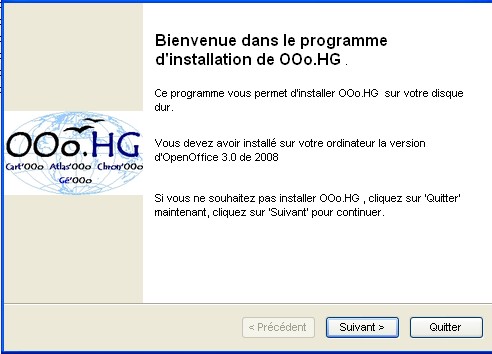
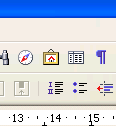





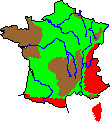


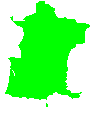
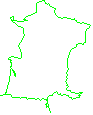




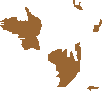





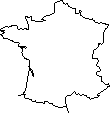











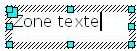
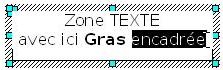
 -Attention
: Méthode => 1-sélectionner l'objet / 2-Copier /
3-Déselectionner / 4-Coller / 5-déplacer =>
carl'objet est collé au dessus de l'objet initial
-Attention
: Méthode => 1-sélectionner l'objet / 2-Copier /
3-Déselectionner / 4-Coller / 5-déplacer =>
carl'objet est collé au dessus de l'objet initial